![]() 按下[手動輸入]。
按下[手動輸入]。
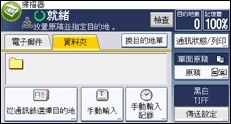
![]() 按下[NCP]。
按下[NCP]。
![]() 按下[目的地]中的[輸入]。
按下[目的地]中的[輸入]。
![]() 選擇連線類型。
選擇連線類型。
按下[NDS]指定NDS樹狀目錄的資料夾。
按下[Bindery]指定NetWare Bindery伺服器上的資料夾。
![]() 按下路徑欄位右方的[輸入]。
按下路徑欄位右方的[輸入]。
![]() 輸入資料夾的路徑。
輸入資料夾的路徑。
如果您將連線類型設定為[NDS],且NDS樹狀目錄名稱為「tree」、包含磁碟區的內容的名稱為「context」、磁碟區名稱為「volume」和資料夾名稱為「folder」,路徑將會是「\\tree\volume.context\folder」。
如果您將連線類型設定為[Bindery],且NetWare伺服器名稱為「server」、磁碟區名稱為「volume」和資料夾名稱為「folder」,路徑將會為「\\server\volume\folder」。
![]() 按下[確定]。
按下[確定]。
![]() 輸入用以登入NDS樹狀目錄或NetWare Bindery伺服器的使用者名稱。
輸入用以登入NDS樹狀目錄或NetWare Bindery伺服器的使用者名稱。
按下使用者名稱欄位右側的[輸入]。
如果您按下[連線類型]的[NDS],請輸入使用者名稱,然後輸入含有使用者物件的內容的名稱。如果使用者名稱為「user」,且內容的名稱為「context」,則使用者名稱將會是「user.context」。
![]() 如果登入使用者有指定密碼,請輸入密碼。
如果登入使用者有指定密碼,請輸入密碼。
按下密碼欄位右側的[密碼]。
![]() 按下[連接測試]。
按下[連接測試]。
連接測試用於檢查指定資料夾是否存在。
如果出現“無法連線至網路。請檢查設定。”訊息,請參閱疑難排解的「使用掃描器功能時的疑難排解」。
![]() 檢查連接測試結果,然後按下[結束]。
檢查連接測試結果,然後按下[結束]。
![]() 按下[確定]。
按下[確定]。
![]()
如果您在輸入路徑名稱、使用者名稱或密碼後變更協定,則會出現確認訊息。
若要變更登記的目的地資料夾路徑,請按下目的地欄位左邊的[編輯],顯示觸控鍵盤,輸入正確的資料夾路徑,然後按下[確定]。
您只可連線至有讀取權限的資料夾。
連接測試可能需要一段時間。
在連接測試過程中,您可能無法在按下[取消]後,立刻按下[連接測試]。
即使連接測試成功,如果您沒有檔案的寫入權限或硬碟空間不足,本機仍可能無法傳送檔案。

